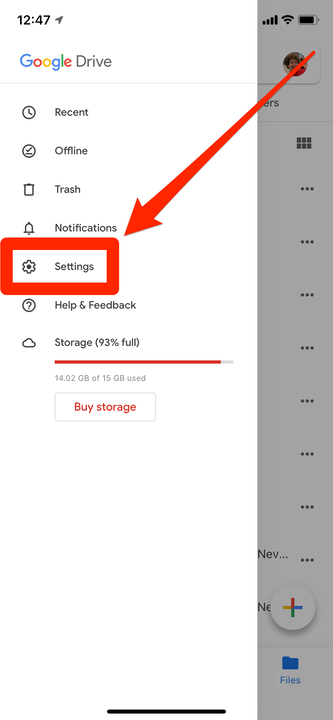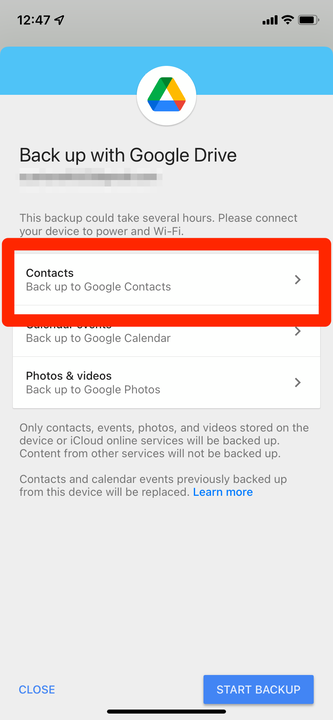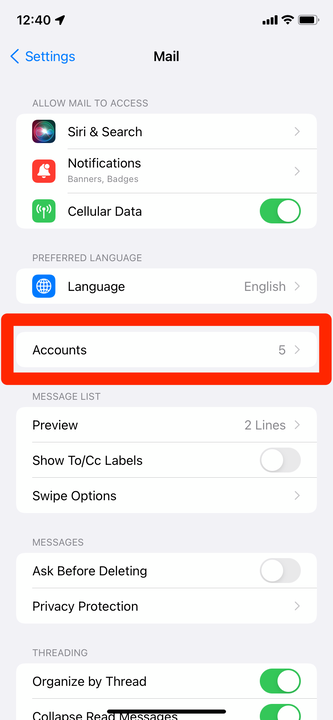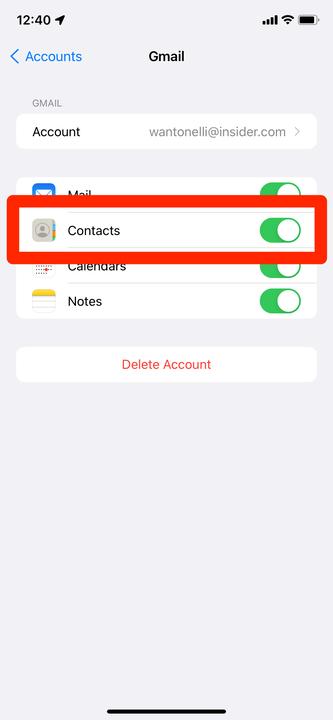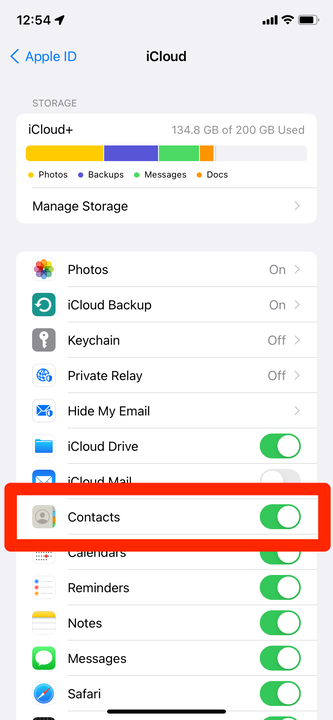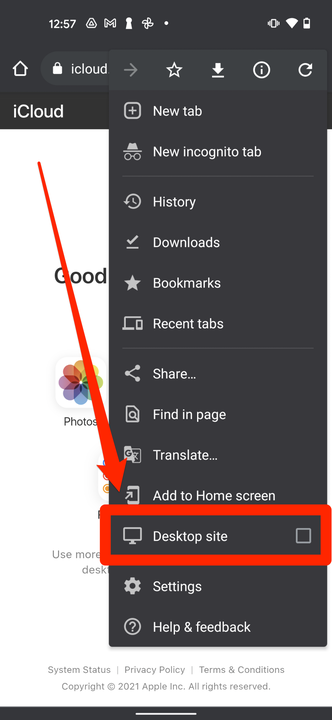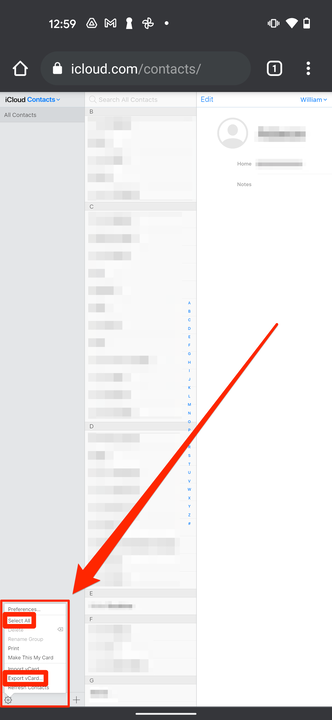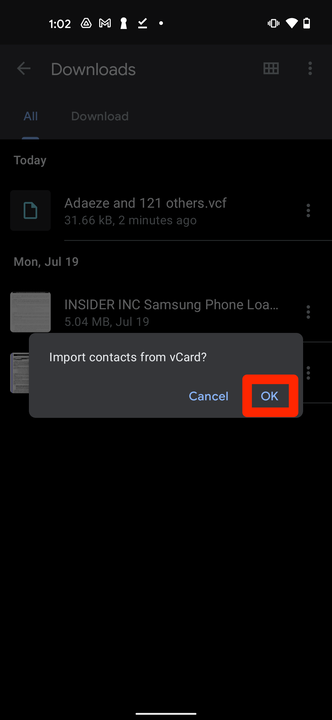Як перенести контакти з iPhone на Android трьома способами
- Ви можете перенести контакти з iPhone на Android за допомогою Google Drive, Gmail або файлу «vCard».
- Синхронізація контактів вашого iPhone з Google Drive або Gmail дозволить вам завантажити їх на будь-який телефон Android.
- Створення файлу vCard і завантаження його на Android також перенесе всі ваші контакти.
Якщо ви переходите з iPhone на Android або хочете мати два телефони одночасно, вам потрібно буде перенести свої контакти. І хоча раніше передача контактів була такою ж простою, як і зміна SIM-картки, тепер вам, швидше за все, доведеться переносити дані вручну.
На щастя, є три простих способи перенести ваші контакти з iPhone на Android. Ось як.
Як перенести контакти з iPhone на Android за допомогою Google Drive
Синхронізація ваших контактів з Google Диском
дозволить вам перенести кожен контакт на вашому пристрої.
1 Завантажте програму Google Drive на свій iPhone і увійдіть до неї за допомогою облікового запису Google, який ви хочете використовувати на своєму Android.
2 Торкніться трьох рядків у верхньому лівому куті, а потім торкніться Налаштування.
Відкрийте налаштування Диска Google.
Вільям Антонеллі / Insider
3 Торкніться Резервне копіювання. Якщо ви не бачите цієї опції, це, ймовірно, означає, що ваша організація обмежила дані, якими ви можете ділитися з Google.
Якщо він з'являється, виберіть опцію «Резервне копіювання».
Вільям Антонеллі / Insider
4 На сторінці, що відкриється, торкніться Контакти та переконайтеся, що повзунок увімкнено, потім поверніться назад і торкніться Почати резервне копіювання. Це може зайняти деякий час, залежно від того, скільки у вас контактів, а також від того, чи ви вибрали також резервне копіювання подій і фотографій календаря.
Налаштуйте Google Диск для збереження ваших контактів.
Вільям Антонеллі / Insider
5 Після створення резервної копії увійдіть у той самий обліковий запис Google на своєму телефоні Android. Усі ваші контакти будуть перенесені.
Як перенести контакти з iPhone на Android за допомогою Gmail
Ви також можете синхронізувати контакти з Gmail. Однак це перенесе лише ті контакти, які пов’язані з вашим обліковим записом Gmail. Також зверніть увагу, що для цього вам потрібно ввімкнути обліковий запис Gmail на вашому iPhone.
1 На своєму iPhone відкрийте програму «Налаштування» та торкніться опції «Пошта».
2 Торкніться Облікові записи, а потім виберіть обліковий запис Gmail, який потрібно використовувати на своєму Android.
Торкніться «Облікові записи», щоб переглянути всі пов’язані облікові записи електронної пошти.
Вільям Антонеллі / Insider
3 На сторінці, що відкриється, переконайтеся, що повзунок Контакти увімкнено.
Увімкніть опцію «Контакти».
Вільям Антонеллі / Insider
4 Тепер на своєму телефоні Android увійдіть за допомогою того самого облікового запису Gmail. Усі контакти цього облікового запису Gmail повинні автоматично перетинатися.
Як перенести контакти з iPhone на Android за допомогою vCard
VCard — також відомий як файл .VCF — це стандартний файл для зберігання контактної інформації. Кожен телефон може їх прочитати, що робить їх ідеальними для передачі контактів.
1 На своєму iPhone відкрийте програму Налаштування та торкніться свого імені вгорі.
2 Торкніться iCloud і переконайтеся, що Контакти увімкнено у списку програм.
Переконайтеся, що ваші контакти збережено в iCloud.
Вільям Антонеллі / Insider
3 Тепер на своєму пристрої Android перейдіть на сайт icloud.com і увійдіть у свій обліковий запис iCloud.
4 Після входу в систему торкніться трьох крапок у верхньому правому куті Chrome і виберіть Сайт для комп’ютера.
Завантажте настільну версію iCloud.
Вільям Антонеллі / Insider
5 У новій версії iCloud для настільних комп’ютерів виберіть Контакти, а потім торкніться значка шестірні в нижньому лівому куті.
6 У меню, що відкриється, торкніться Вибрати все, а потім Експортувати vCard.
Виберіть усі свої контакти, а потім експортуйте їх.
Вільям Антонеллі / Insider
7 Файл .VCF завантажиться в програму для файлів вашого телефону — це може називатися Files by Google, My Files або щось подібне. Перейдіть до програми «Файли» та відкрийте її.
8 Коли вас запитають, чи бажаєте ви імпортувати контакти, торкніться ОК.
Підтвердьте, що ви хочете імпортувати vCard.
Ваші контакти будуть завантажені.